电脑怎么连接隐藏wifi 如何找到隐藏的wifi
更新时间:2023-04-11 10:59:36作者:xiaoliu
在电脑上,现在都使用无线网上网的,在无线网络里我们可以把无线网给隐藏起来,这样我们就可以让其他人无法连接,找不到就连接不到了,那么自己需要连接时我们要电脑怎么连接隐藏wifi呢,方法很简单不难,下面小编给大家分享电脑连接隐藏wifi的方法。
解决方法:
1、鼠标点击桌面右下角的 网络 图标,然后在出现的菜单中点击 打开网络和共享中心 选项。
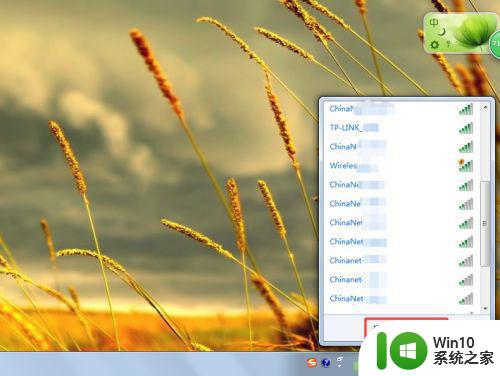
2、然后在打开的网络和共享中心页面中点击左侧的 管理无线网络 选项。
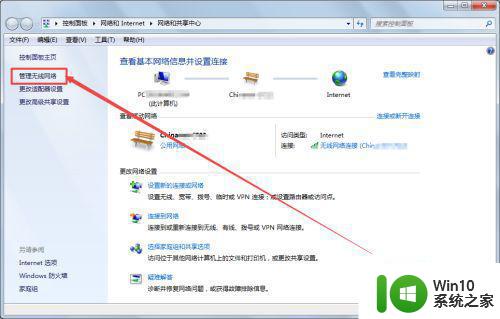
3、然后在打开的页面中点击左侧的 添加 按钮。
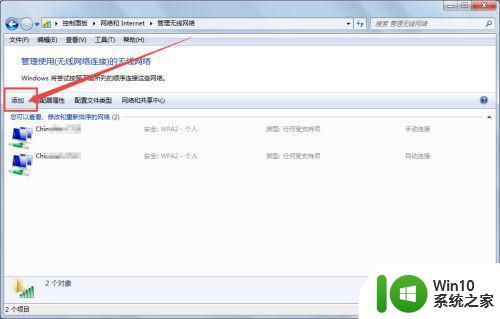
4、然后在打开的页面中点击 手动创建网络配置文件 选项。
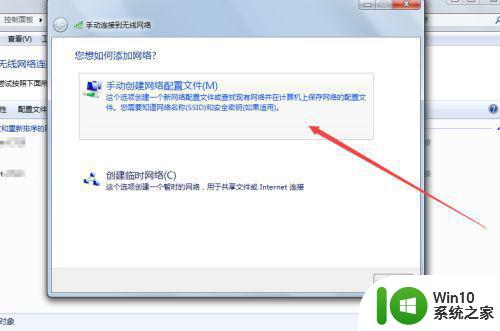
5、然后在打开的页面中输入 WiFi名称、选择安全类型、加密类型、安全密钥,然后点击下一步。
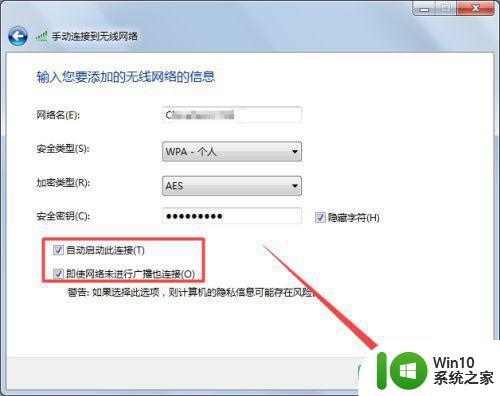
6、然后就添加成功了,点击将它关闭掉;在管理无线网络页面中也就可以看到了。
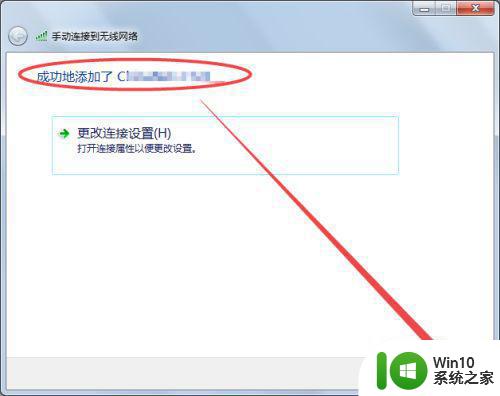
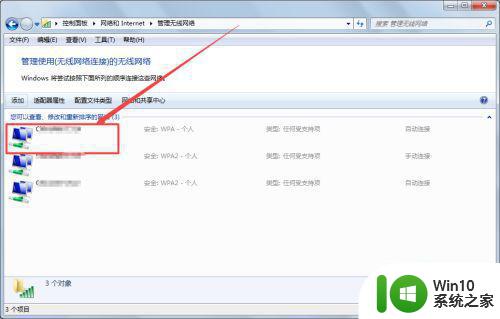
7、然后点击桌面右下角的网络图标,在出现的WiFi列表中找到刚才添加的WiFi名称,然后点击连接,这样就可以连接上了。
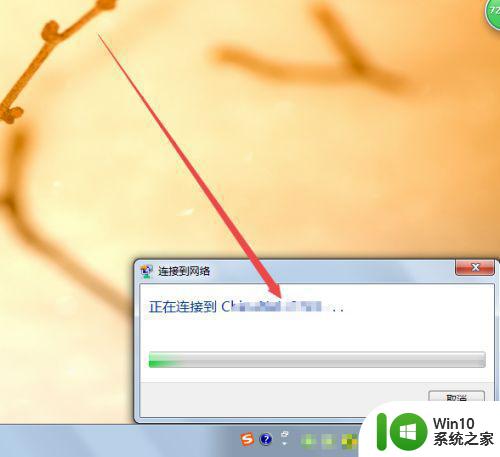
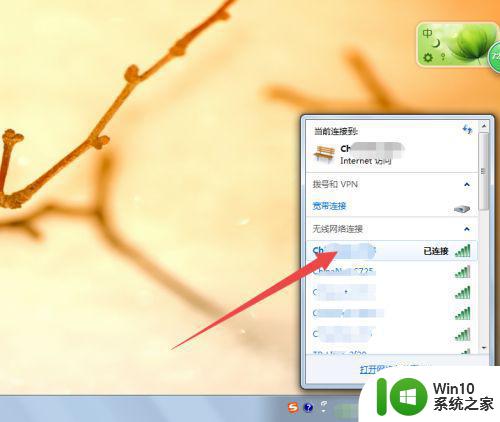
以上就是电脑连接隐藏wifi的方法,想要连接隐藏起来的wifi,可以按上面的方法来进行操作。
- 上一篇: 电脑如何设置定时开机和关机 怎么让电脑定时开关机
- 下一篇: u盘出现乱码修复方法 优盘乱码怎么修复
电脑怎么连接隐藏wifi 如何找到隐藏的wifi相关教程
- 如何用电脑连接隐藏wifi 电脑怎么连接隐藏的wifi
- 隐藏wifi如何连接电脑 电脑连接隐藏wifi步骤
- PC电脑和Mac电脑连隐藏wifi的教程 如何在PC电脑和Mac电脑之间连接使用隐藏的WiFi
- 电脑如何隐藏wifi最安全 电脑wifi怎样设置隐藏
- 如何在电脑上隐藏WiFi热点 电脑如何隐藏发射的WiFi热点
- 一招隐藏WiFi热点的方法 如何设置电脑WiFi隐藏热点
- 如何把显示的wifi设置成隐藏 如何在路由器上设置WiFi隐藏
- 电脑怎么找到隐藏的文件夹 隐藏文件夹怎么找
- 怎么找出电脑隐藏文件 电脑上隐藏的文件如何找出来
- wps如何找到已隐藏的视频 wps如何找到已隐藏的视频文件
- Steam隐藏游戏的方法 如何在Steam上找到隐藏的游戏
- wps如何找回隐藏的部分 wps隐藏的部分如何找回
- U盘装机提示Error 15:File Not Found怎么解决 U盘装机Error 15怎么解决
- 无线网络手机能连上电脑连不上怎么办 无线网络手机连接电脑失败怎么解决
- 酷我音乐电脑版怎么取消边听歌变缓存 酷我音乐电脑版取消边听歌功能步骤
- 设置电脑ip提示出现了一个意外怎么解决 电脑IP设置出现意外怎么办
电脑教程推荐
- 1 w8系统运行程序提示msg:xxxx.exe–无法找到入口的解决方法 w8系统无法找到入口程序解决方法
- 2 雷电模拟器游戏中心打不开一直加载中怎么解决 雷电模拟器游戏中心无法打开怎么办
- 3 如何使用disk genius调整分区大小c盘 Disk Genius如何调整C盘分区大小
- 4 清除xp系统操作记录保护隐私安全的方法 如何清除Windows XP系统中的操作记录以保护隐私安全
- 5 u盘需要提供管理员权限才能复制到文件夹怎么办 u盘复制文件夹需要管理员权限
- 6 华硕P8H61-M PLUS主板bios设置u盘启动的步骤图解 华硕P8H61-M PLUS主板bios设置u盘启动方法步骤图解
- 7 无法打开这个应用请与你的系统管理员联系怎么办 应用打不开怎么处理
- 8 华擎主板设置bios的方法 华擎主板bios设置教程
- 9 笔记本无法正常启动您的电脑oxc0000001修复方法 笔记本电脑启动错误oxc0000001解决方法
- 10 U盘盘符不显示时打开U盘的技巧 U盘插入电脑后没反应怎么办
win10系统推荐
- 1 电脑公司ghost win10 64位安全免激活版v2023.04
- 2 系统之家ghost win10 32位经典装机版下载v2023.04
- 3 宏碁笔记本ghost win10 64位官方免激活版v2023.04
- 4 雨林木风ghost win10 64位镜像快速版v2023.04
- 5 深度技术ghost win10 64位旗舰免激活版v2023.03
- 6 系统之家ghost win10 64位稳定正式版v2023.03
- 7 深度技术ghost win10 64位专业破解版v2023.03
- 8 电脑公司win10官方免激活版64位v2023.03
- 9 电脑公司ghost win10 64位正式优化版v2023.03
- 10 华硕笔记本ghost win10 32位家庭版正版v2023.03